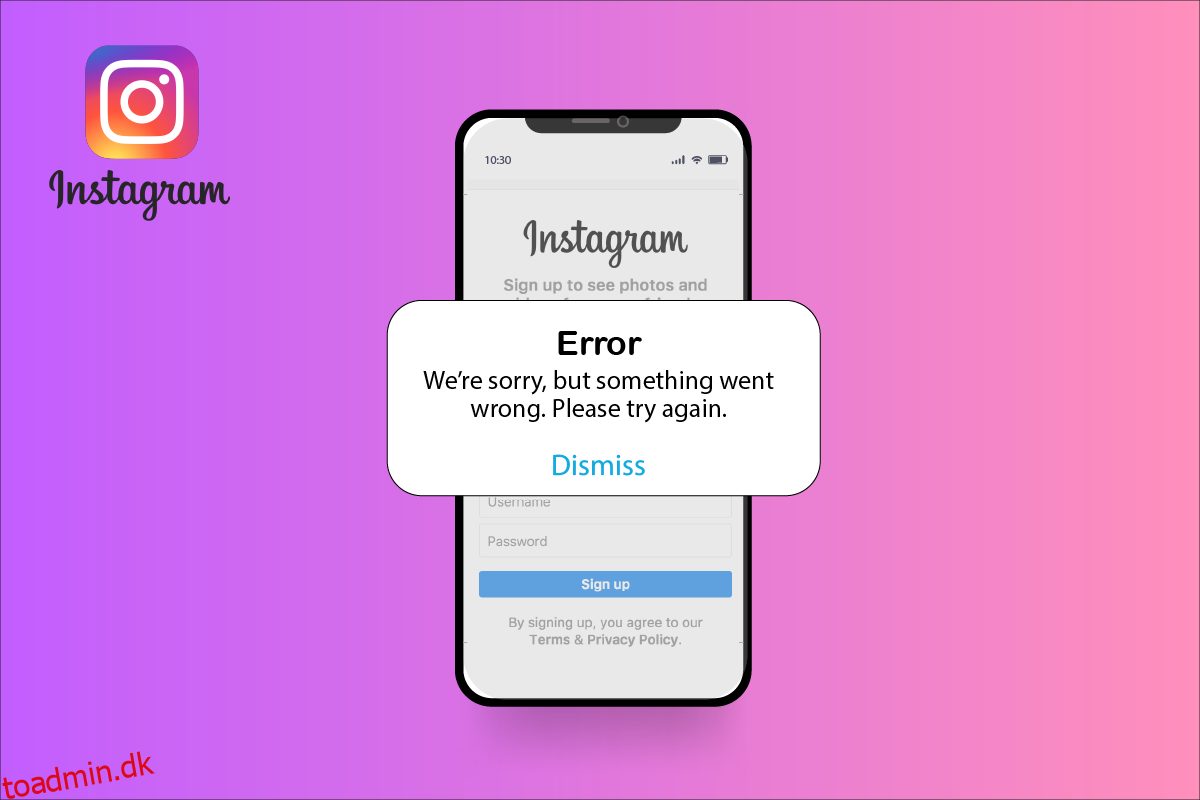Instagram er en af de mest populære sociale medieplatforme. Med over en milliard aktive brugere har Instagram nået ud til næsten alle hjørner af verden. Nu ejet af Meta, Instagram blev grundlagt i 2010 og steg hurtigt til popularitet. Den sociale mediegigant startede først som et billede, og videodelingsplatformen har nu udviklet sig til en million-dollar forretningsplatform. Instagram giver brugerne et kreativt rum til at dele deres talent og historier; appen giver også en platform til at starte, administrere og promovere virksomheder. En gratis og tilgængelig online platform, Instagrams rækkevidde er monumental; Berømtheder, influencers og endda almindelige brugere kan bruge appen til at udforske deres sociale og professionelle kredse. I betragtning af Instagrams utrolige indflydelse er det forståeligt, hvorfor selv en mindre fejl vil give anledning til stor bekymring. Instagram-feedback påkrævet login-fejl og Instagram-kommentarfejl er almindelige fejl, som brugerne oplever; disse fejl dukker normalt op, når en bruger udfører én handling for mange gange på appen. Hvis du står over for det samme, hjælper vi dig med at løse det. Fortsæt med at læse!
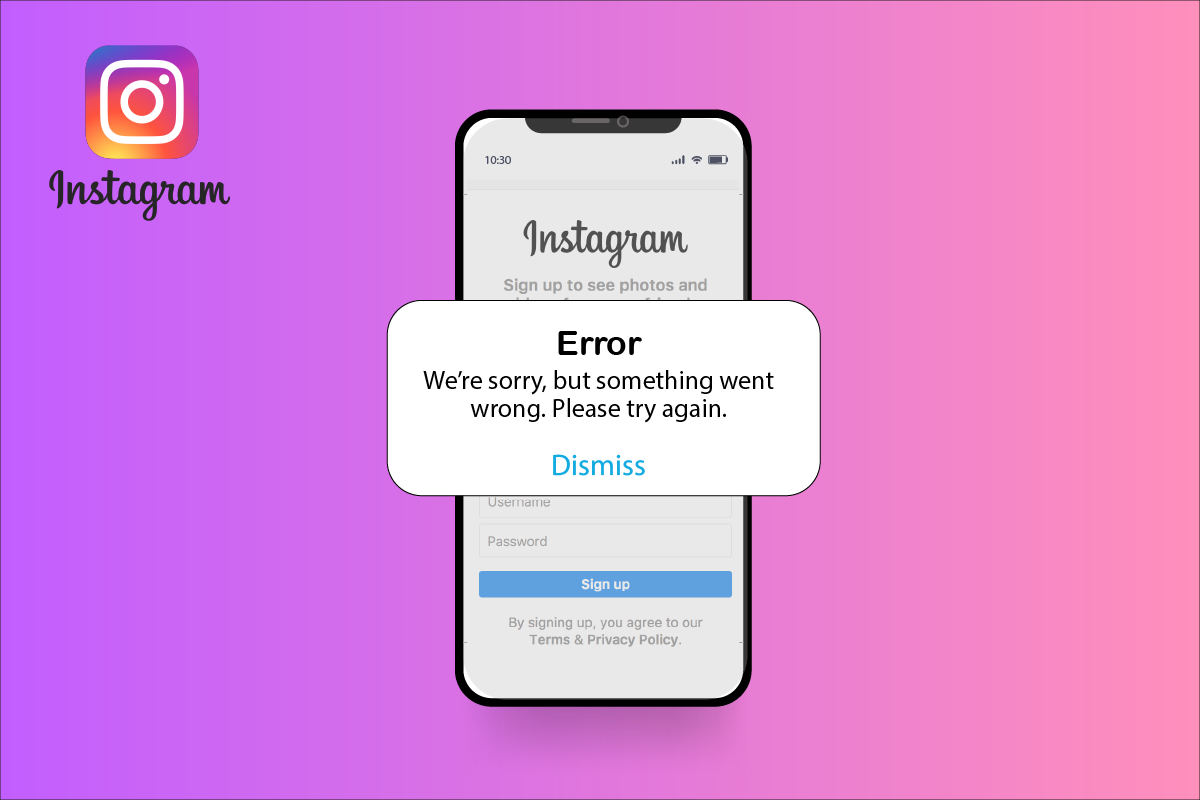
Indholdsfortegnelse
Sådan rettes Instagram Feedback påkrævet login-fejl
Der er følgende årsager til Instagram-loginfejlen:
- Brugerens IP-adresse blokeres, når en bruger gentagne gange udfører den samme handling flere gange i løbet af en kort periode
- Instagram-servere er nede.
- Fejl på grund af overtrædelse af Instagrams retningslinjer for fællesskabet
- Brug af en ældre appversion
- På grund af forkert app-installation
- På grund af overforbrug af appen
- Udførelse af opgaver i et hurtigere tempo
Bemærk: Da smartphones ikke har de samme indstillingsmuligheder, og de varierer fra producent til producent, skal du derfor sikre dig de korrekte indstillinger, før du ændrer nogen. Følgende guide blev prøvet på Moto G60-smartphonen.
Metode 1: Grundlæggende fejlfindingsmetoder
Før du fortsætter til andre rettelser, skal du prøve disse grundlæggende metoder for at løse problemet snarest.
Metode 1A: Genstart Instagram-appen
Hvis der er midlertidige fejl, kan du lukke appen og genstarte den efter et stykke tid. Fejlen ville blive løst. Hvis problemet fortsætter, kan du prøve nedenstående metoder.
Metode 1B: Genstart enhed
I lighed med at genstarte appen, kan genstart af enheden muligvis løse midlertidige fejl. Følg nedenstående trin:
1. Hold tænd/sluk-knappen på din smartphone nede i et par sekunder.
2. Tryk på genstart på skærmen.
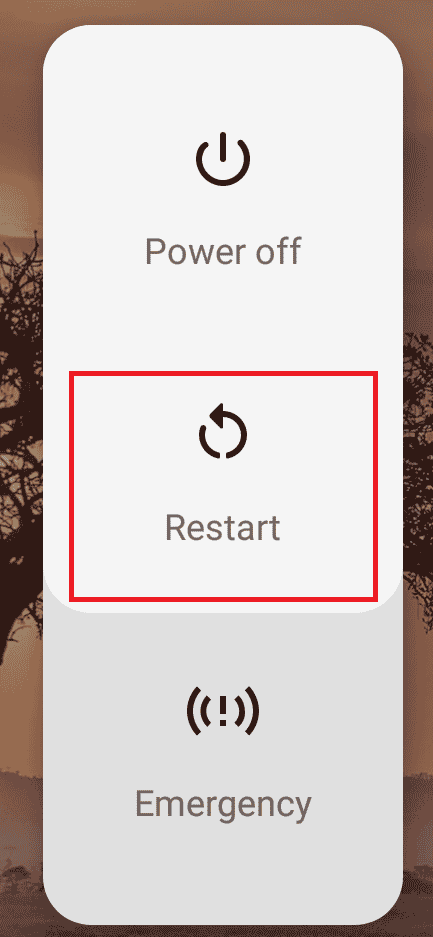
Metode 1C: Tjek Instagram Server
Instagram er en populær app; derfor er det ikke usædvanligt, at serverne nogle gange bliver overbelastet på grund af for mange brugeraktiviteter. Tjek serverstatus på DownDetector-siden eller den officielle Twitter.
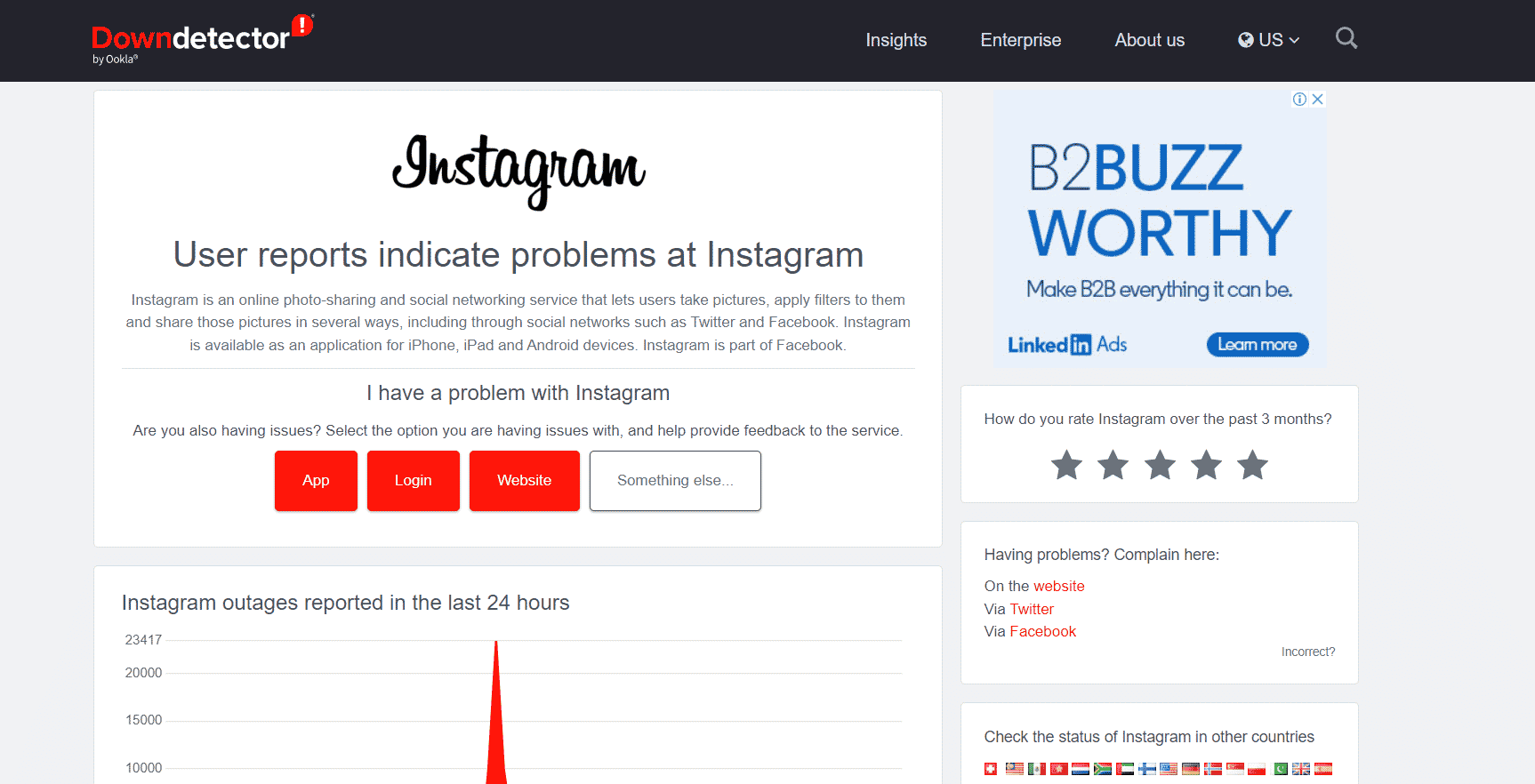
I situationen med en nedbrudt server kan mobilappen vise dig fejl. Hvis Instagram-serveren er nede, er der ikke meget du kan gøre; du skal vente, indtil den kommer op igen.
Metode 1D: Log ind via browser
Hvis du stadig får Instagram-feedback påkrævede loginproblemer, selv efter at have logget ind flere gange og genstartet enheden, er det tid til at undgå appen. Du kan bruge en browser lige så effektivt som en mobilapp til at bruge Instagram. Du kan følge følgende trin:
Bemærk: Denne metode er ikke en umiddelbar løsning på fejlen; det giver dig dog adgang til din Instagram-konto, når mobilappen ikke virker.
1. Åbn en hvilken som helst webbrowser på en pc.
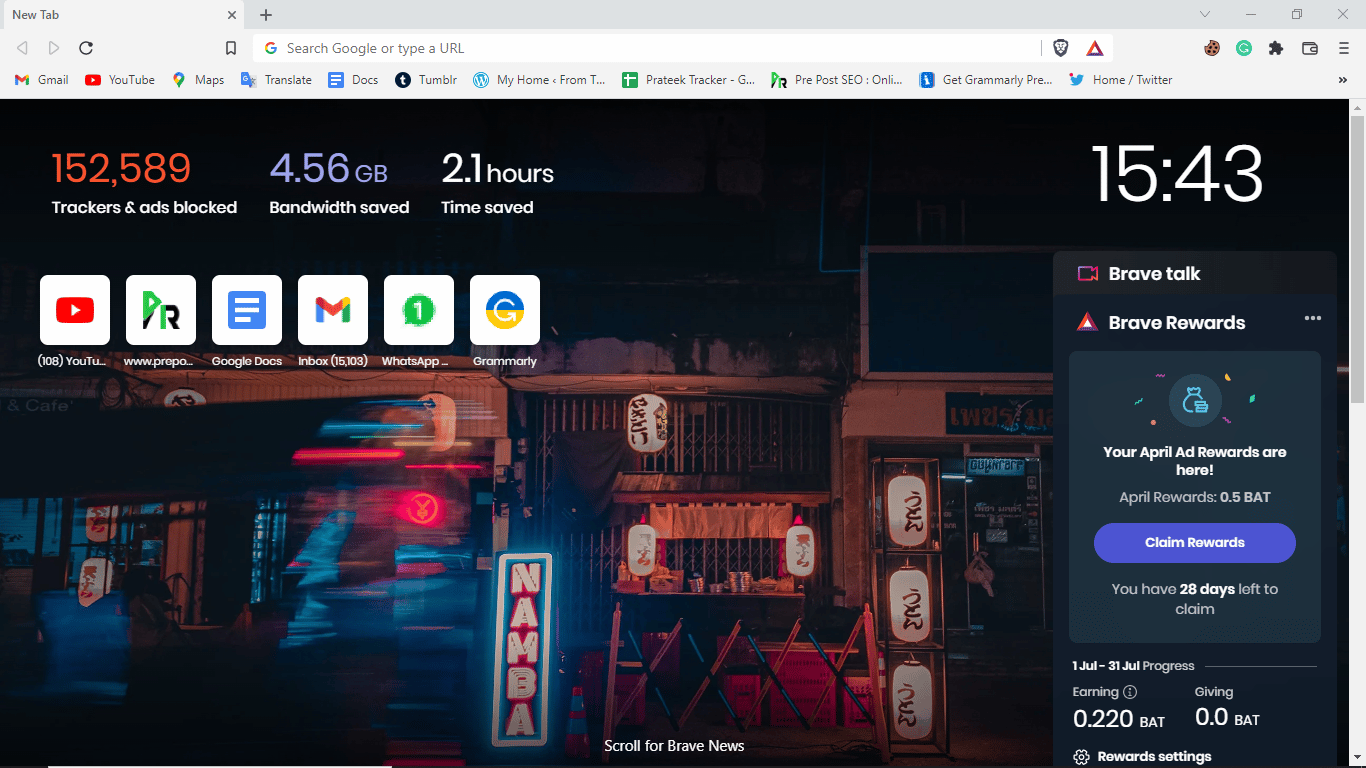
2. Besøg Instagram Login-siden.
3. Indtast dine loginoplysninger, og klik på Log ind.
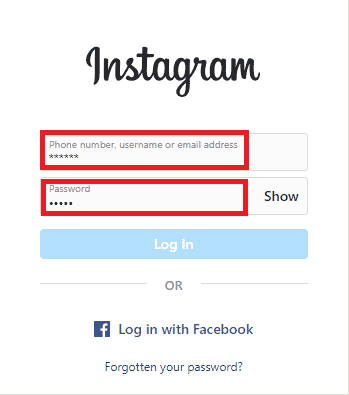
Metode 2: Skift til mobildata/mobildata
En af grundene til, at du bliver ved med at få Instagram-feedback påkrævet login-fejl, er fordi din IP-adresse er blevet blokeret. Når du ændrer dit netværk, ændrer du også din IP-adresse. Derfor, hvis du bruger Wi-Fi, så prøv at skifte til mobildata.
Du kan følge de følgende enkle trin for at ændre netværksindstillingerne og aktivere mobil-/mobildata på din telefon.
1. Åbn Indstillinger.
2. Tryk på Netværk og internet.
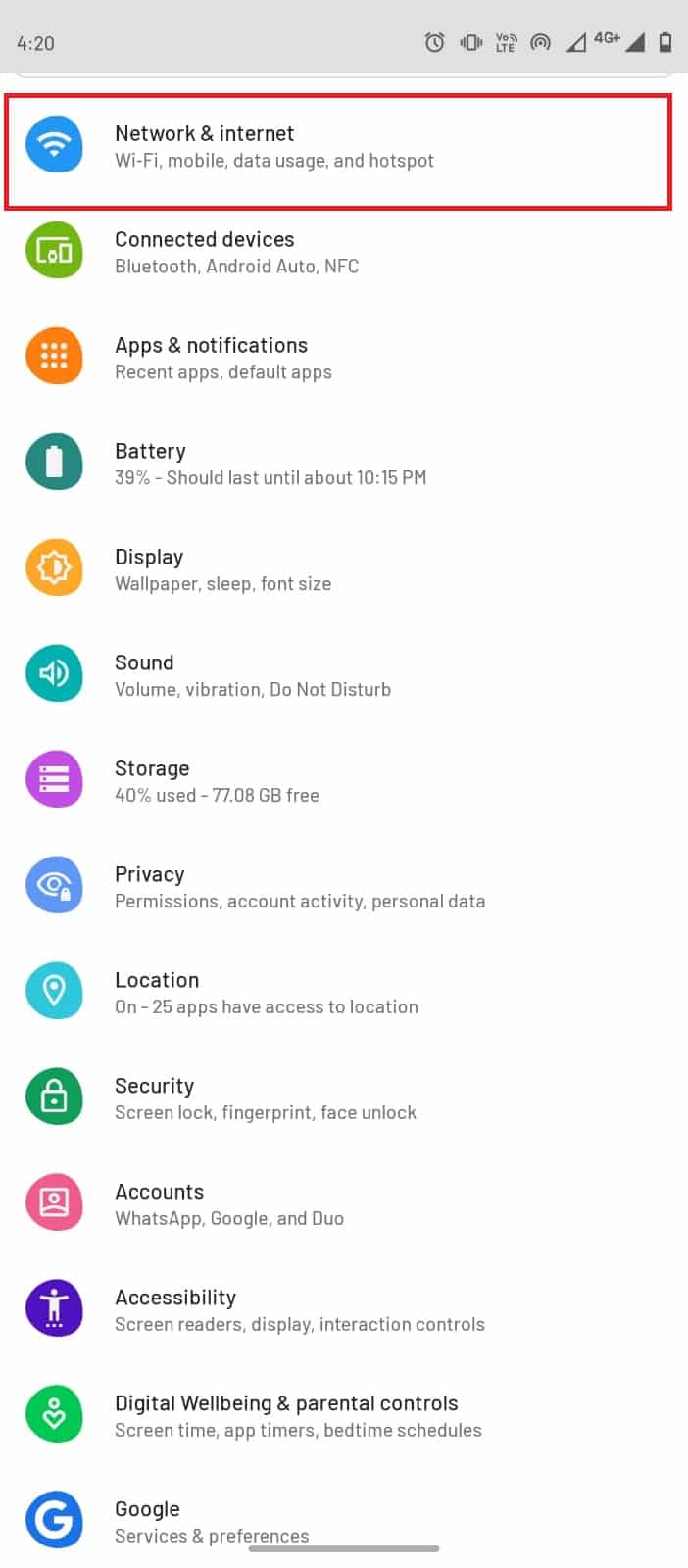
3. Sluk her for Wi-Fi.
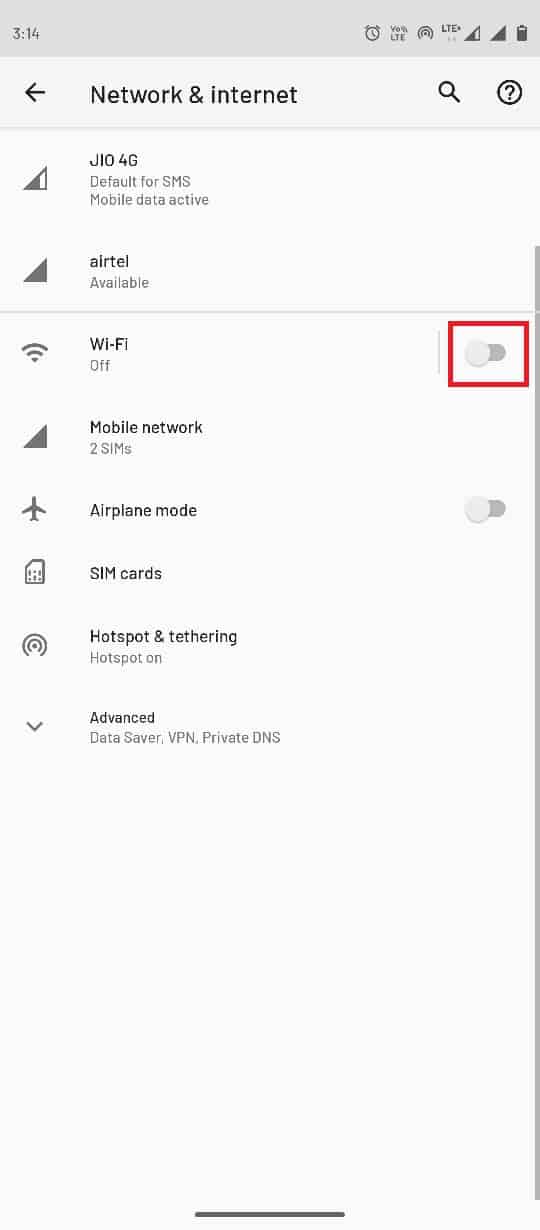
4. Tryk nu på SIM-kort.
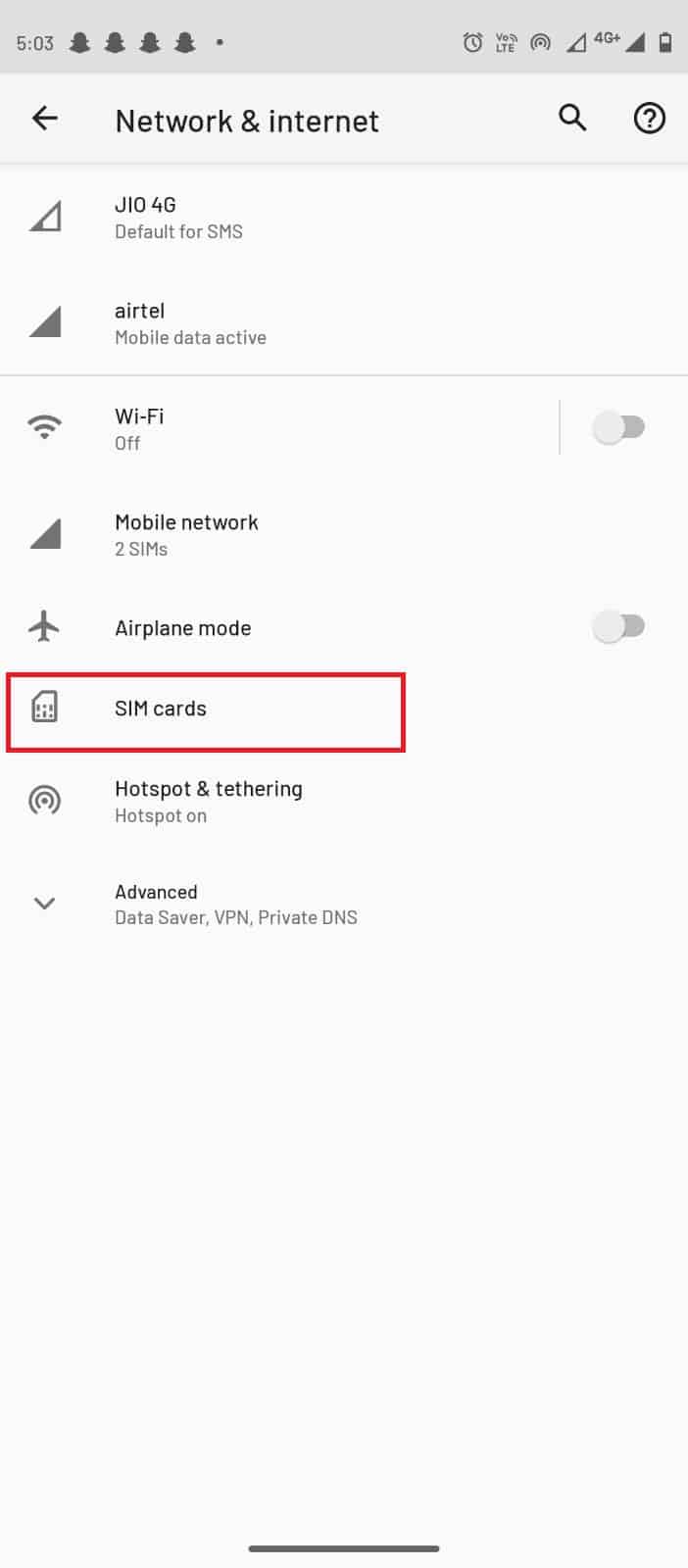
5. Under sektionen Foretrukken SIM til skal du slå Data til/fra.
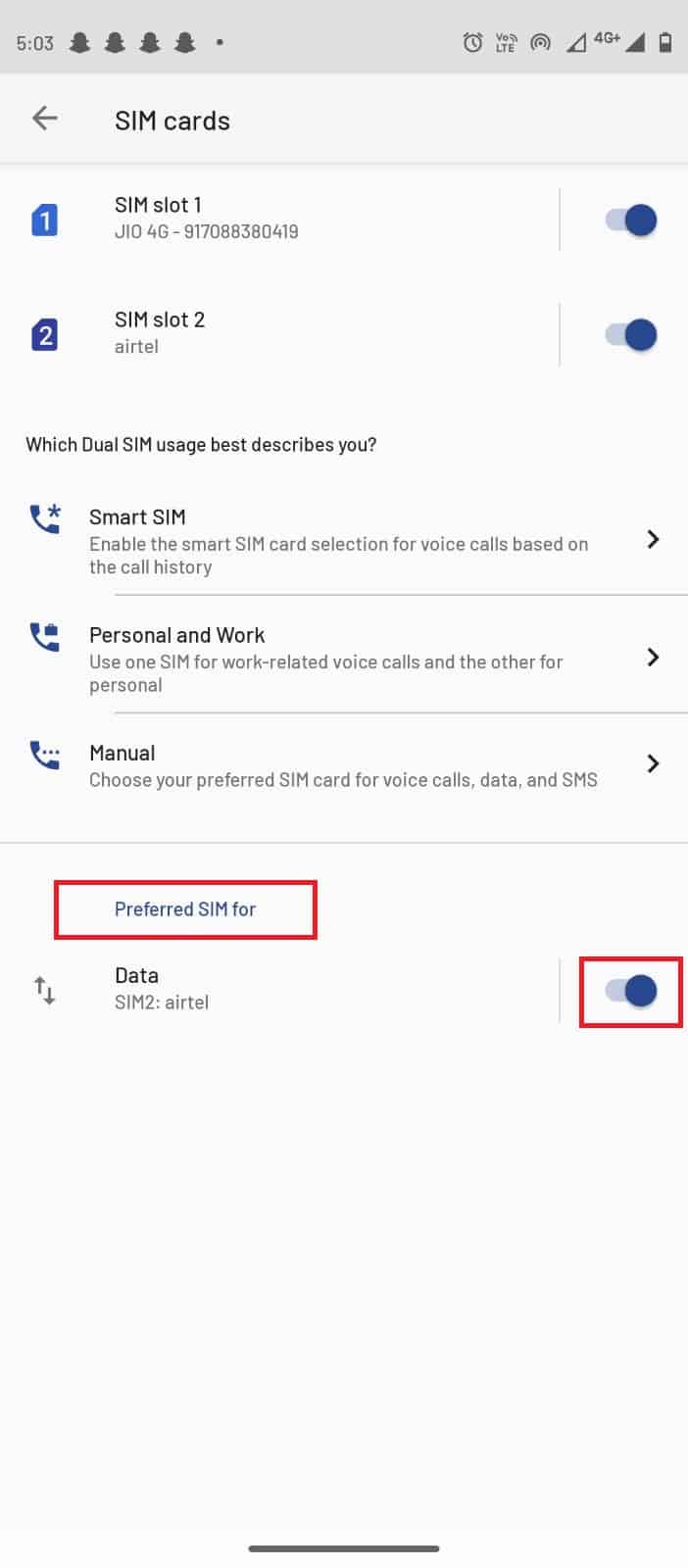
Metode 3: Opdater app
Hver app-udvikler bliver ved med at introducere nye versioner til deres apps for at forbedre brugeroplevelsen; på samme måde opdaterer Instagram sin appversion for at rette gamle fejl og fejl. Meget ofte, når brugere kører Instagram på en ældre appversion, kan de støde på flere vanskeligheder med grænsefladen. Hvis du får en login-fejl på Instagram, så tjek om du har den seneste appversion. Du kan bruge følgende enkle trin til at opdatere din Instagram-app og også rette fejlproblemet med Instagram-kommentarer.
1. Tryk på Google Play Butik på din mobiltelefons menu.

2. Skriv Instagram i søgefeltet.
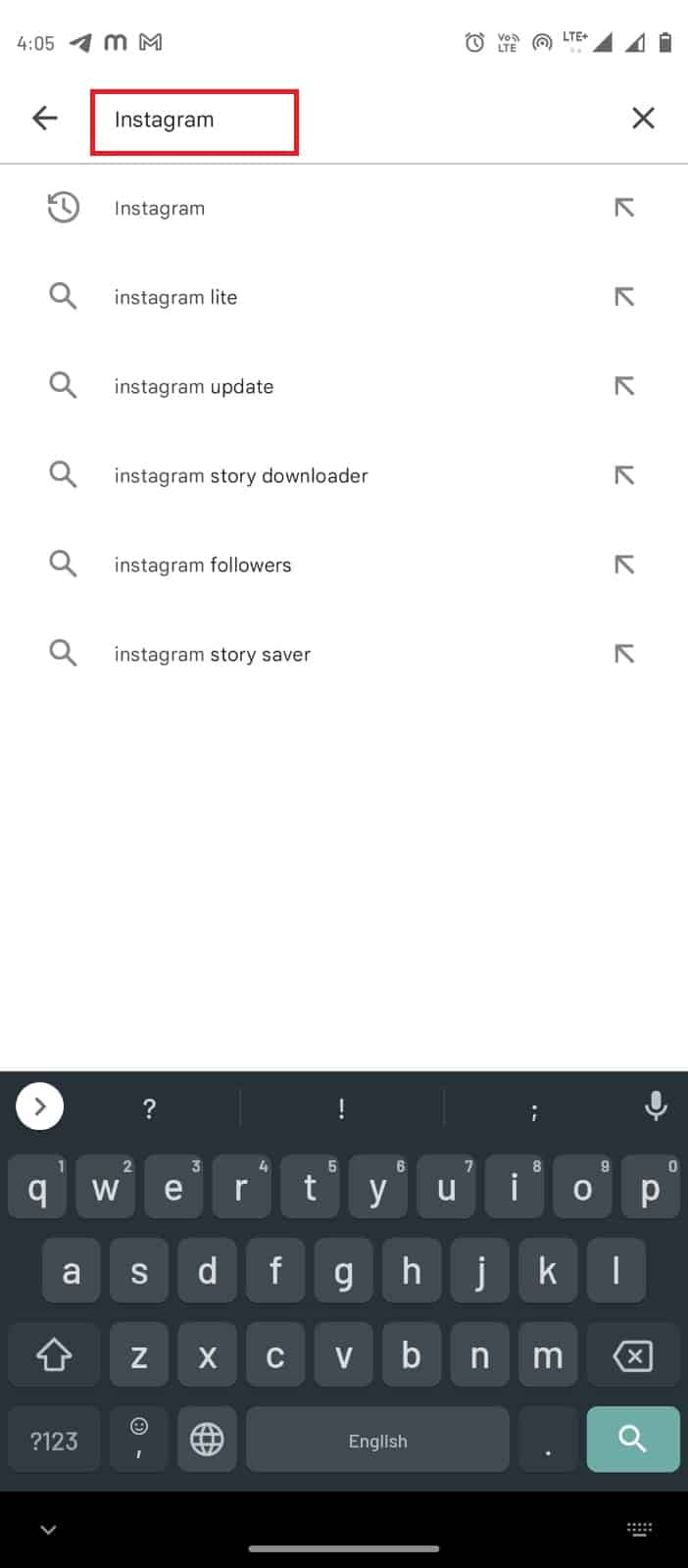
3. Fra søgeresultaterne skal du vælge Instagram og trykke på knappen Opdater.
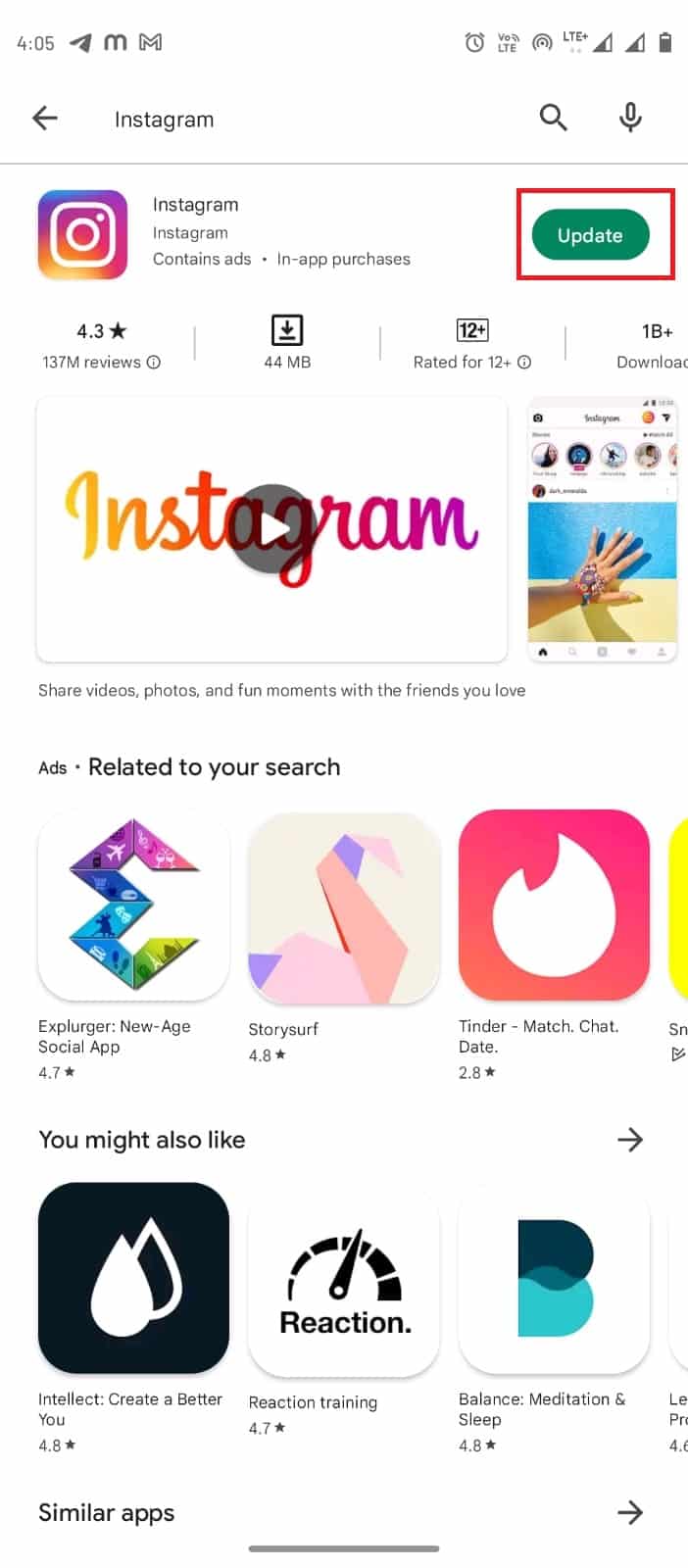
4. Vent på, at opdateringen downloader og genstarter appen.
Metode 4: Få adgang til data på Instagram
Hvis den forrige metode ikke virker, kan du prøve at gå til Access Data på Instagram. Denne rettelse hjælper også, hvis du oplever problemer med Instagram-kommentarer. Du kan selv navigere til Access Data ved at bruge følgende enkle trin.
1. Start Instagram-appen.
2. Gå til din profil ved at trykke på profilikonet i nederste højre hjørne.
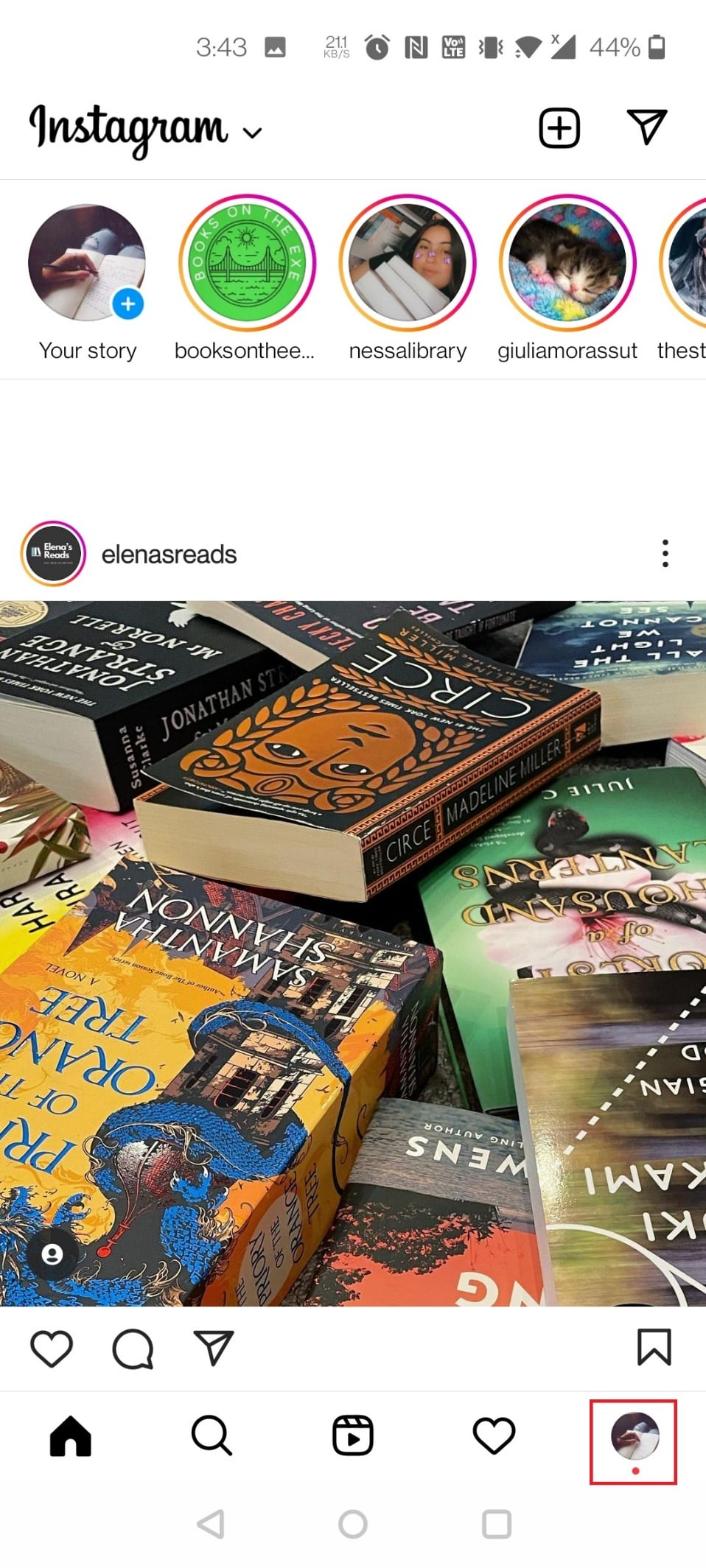
3. Tryk på de tre linjer i øverste højre hjørne.
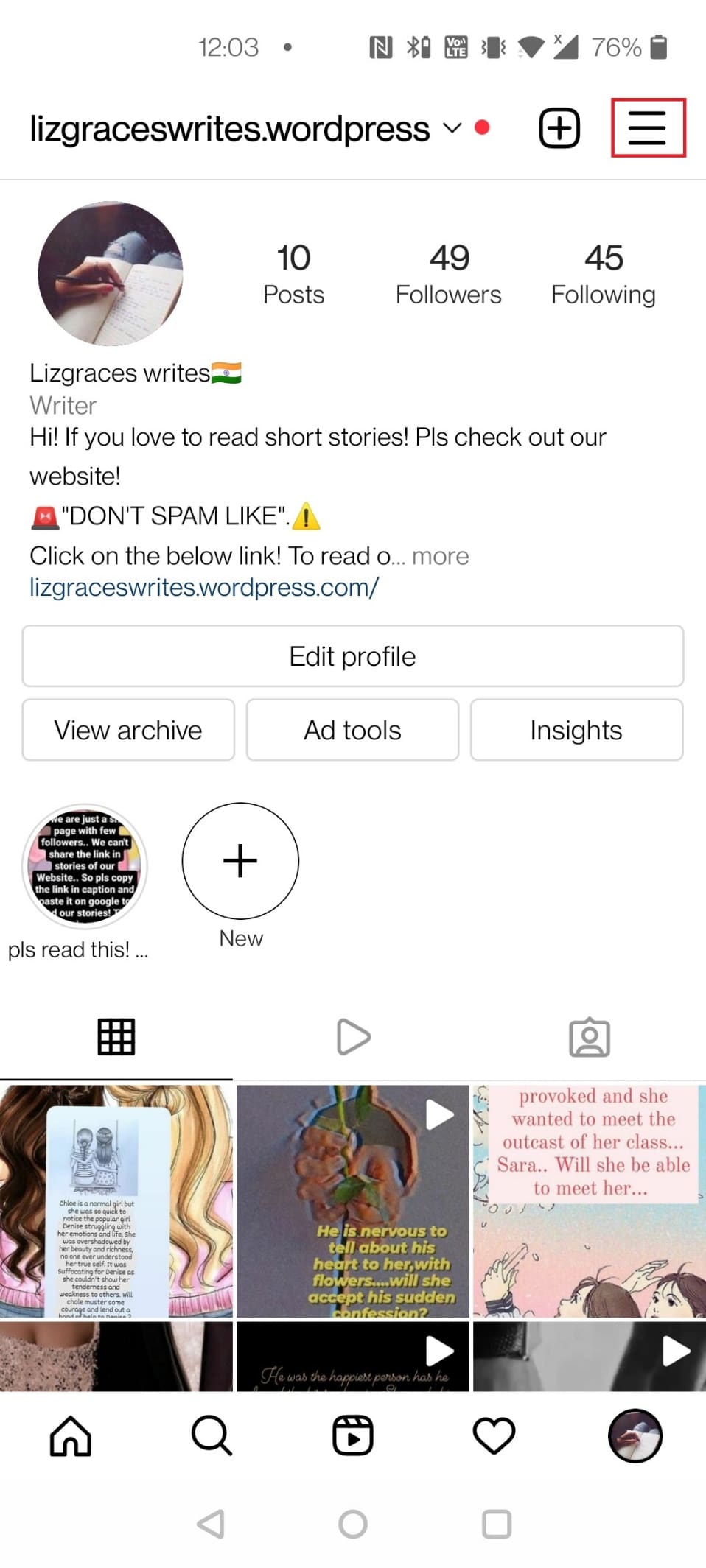
Bemærk: Følg nedenstående trin, hvis du ikke kan finde Indstillinger > Sikkerhed > Adgangsdata.
4. Tryk her på Din aktivitet.
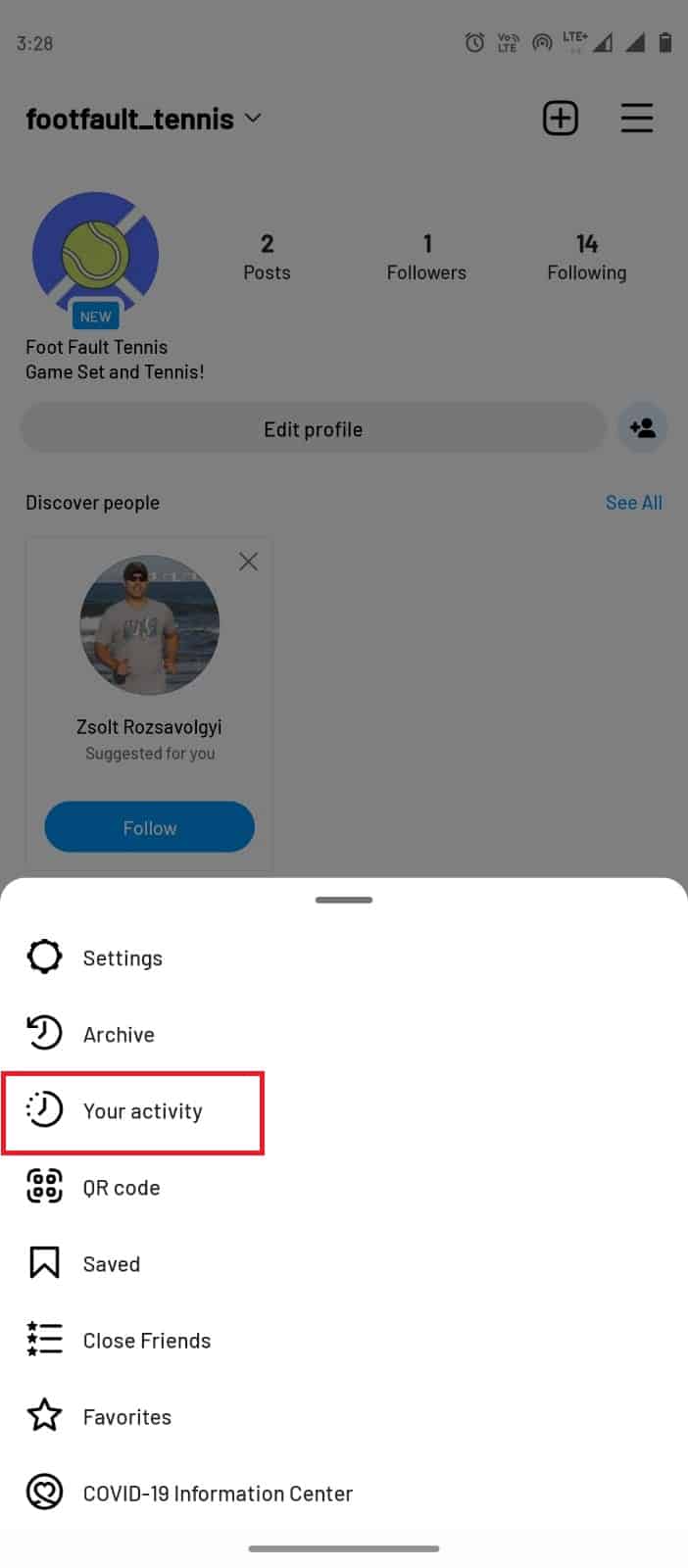
5. Tryk nu på Download dine oplysninger.
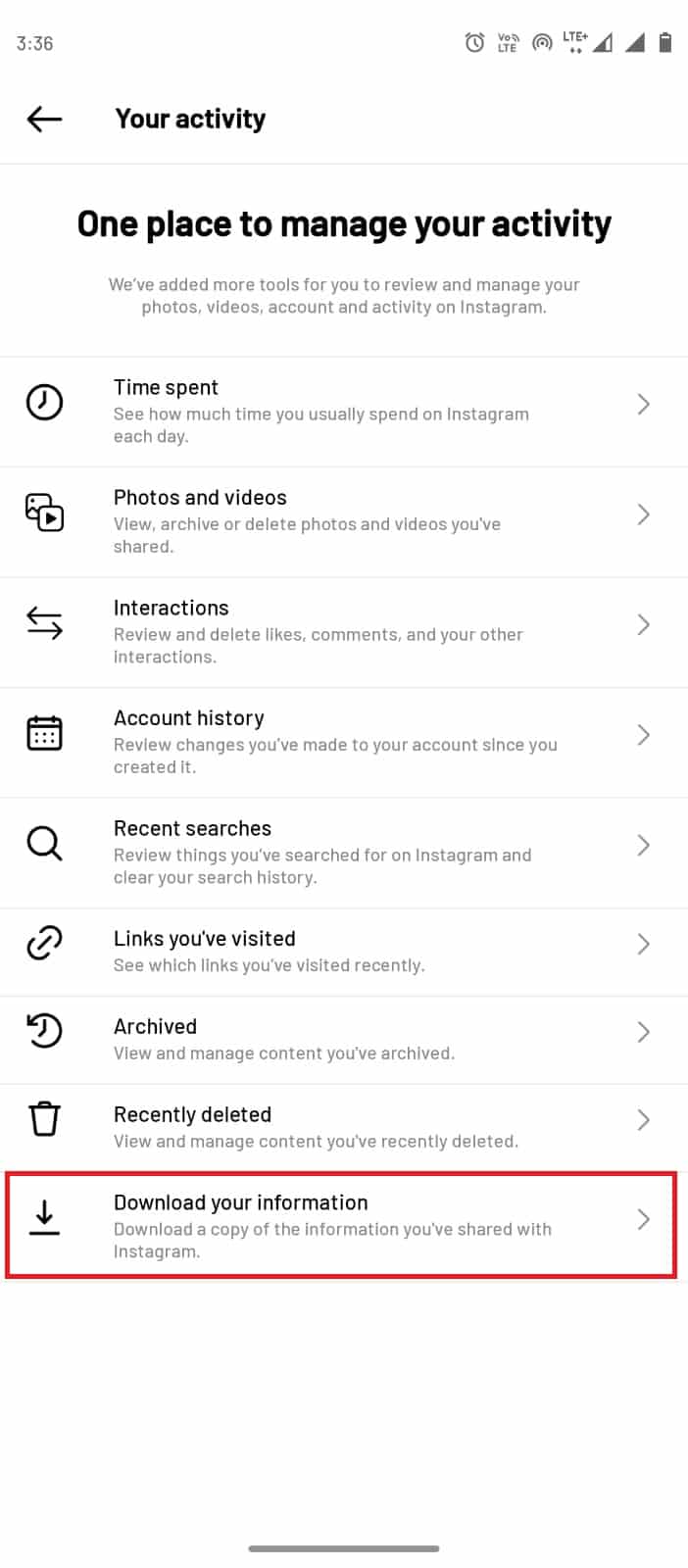
6. Indtast din gyldige e-mail, og tryk på Anmod om download.
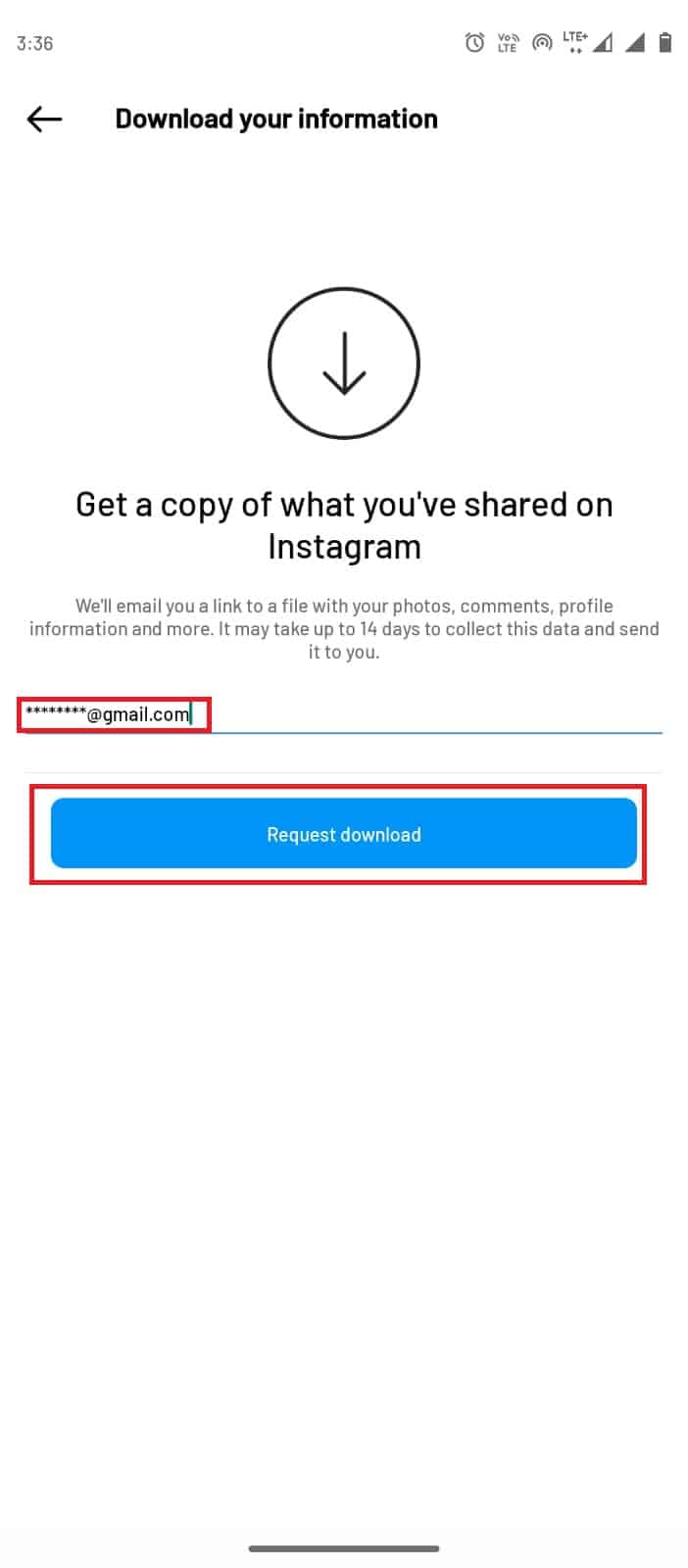
Metode 5: Vedligehold Instagram Community Guidelines
Nogle gange kan dine aktiviteter på Instagram gå imod Instagrams regelbog. Brugere kan nogle gange modtage log-in-fejl eller en Instagram-kommentarfejl. For at sikre en sikker og sund interaktion blandt sine brugere har Instagram opsat retningslinjer for fællesskabet; når et indlæg overtræder nogen af disse retningslinjer, skal brugeren muligvis bære konsekvenserne. Du kan tjekke din kontos status ved at følge disse enkle trin.
1. Åbn Instagram-appen og gå til din profilside ved at trykke på profilikonet.
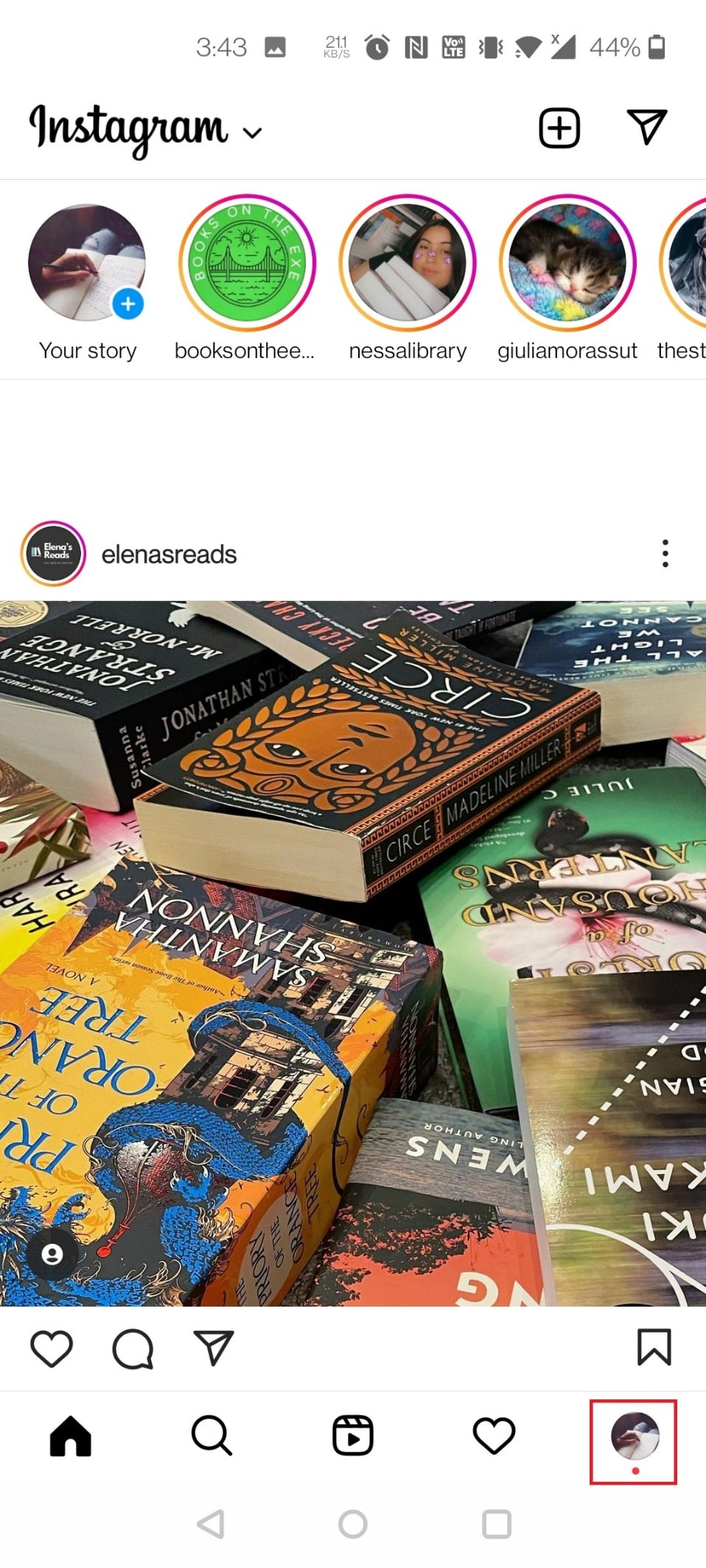
2. Tryk på de tre linjer i øverste højre hjørne, og vælg Indstillinger.
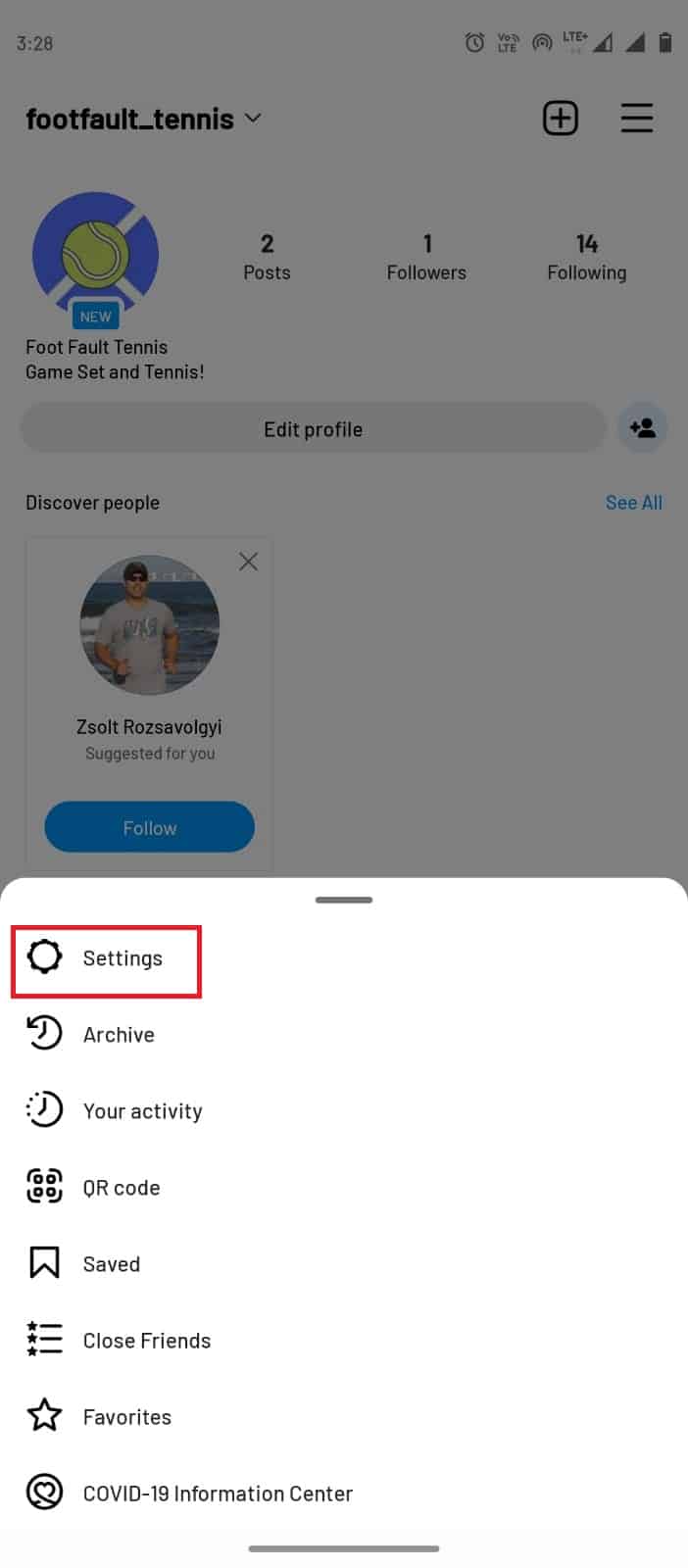
3. Tryk nu på Konto.
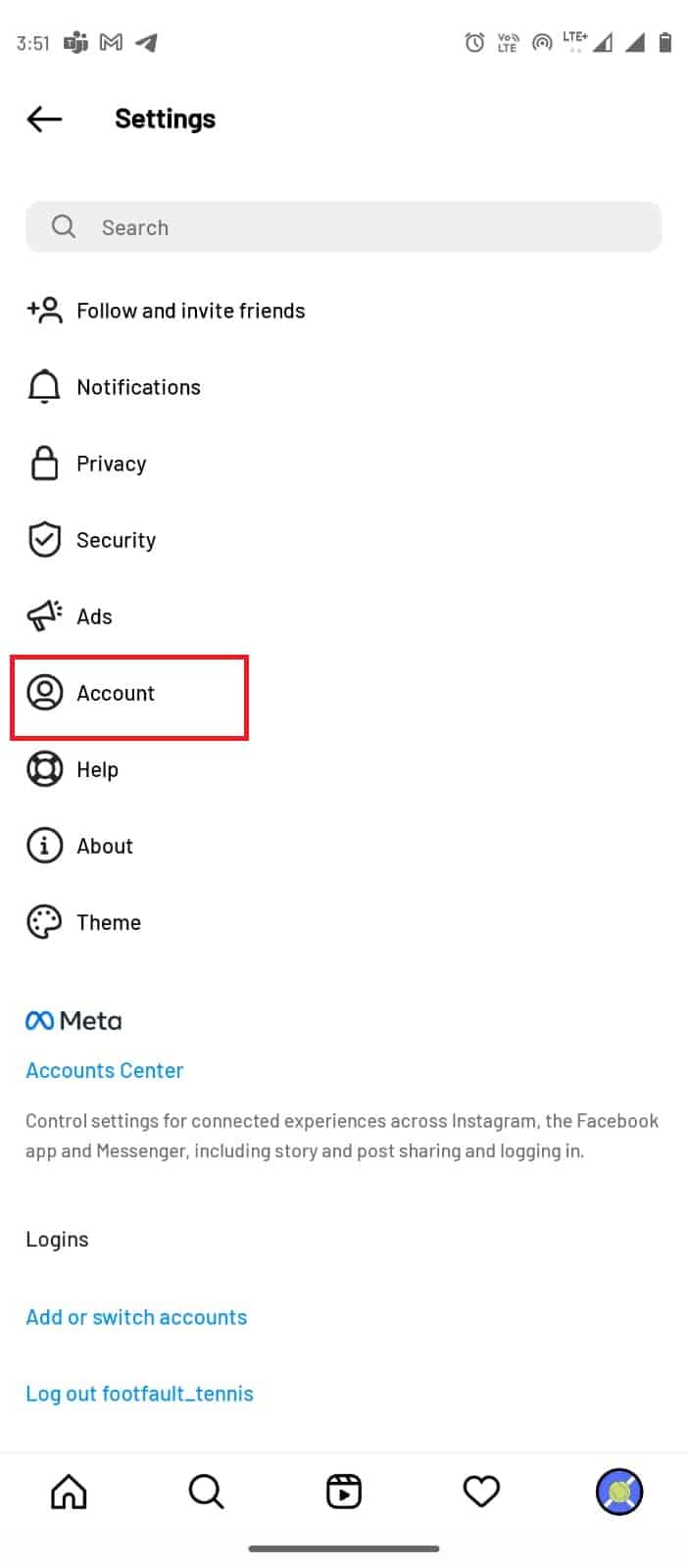
4. Tryk nu på Kontostatus.
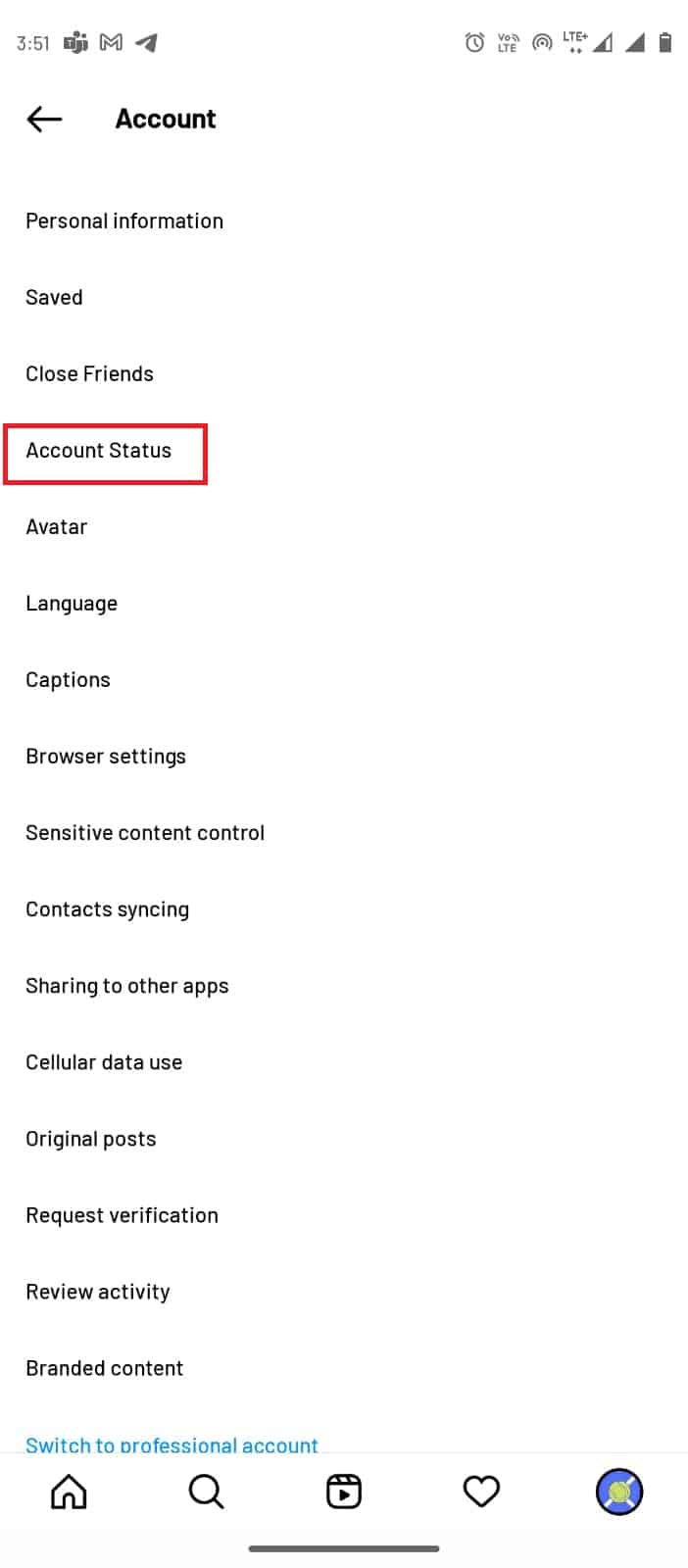
5. Tryk på linket Community Guidelines for at læse Instagrams brugervejledninger.
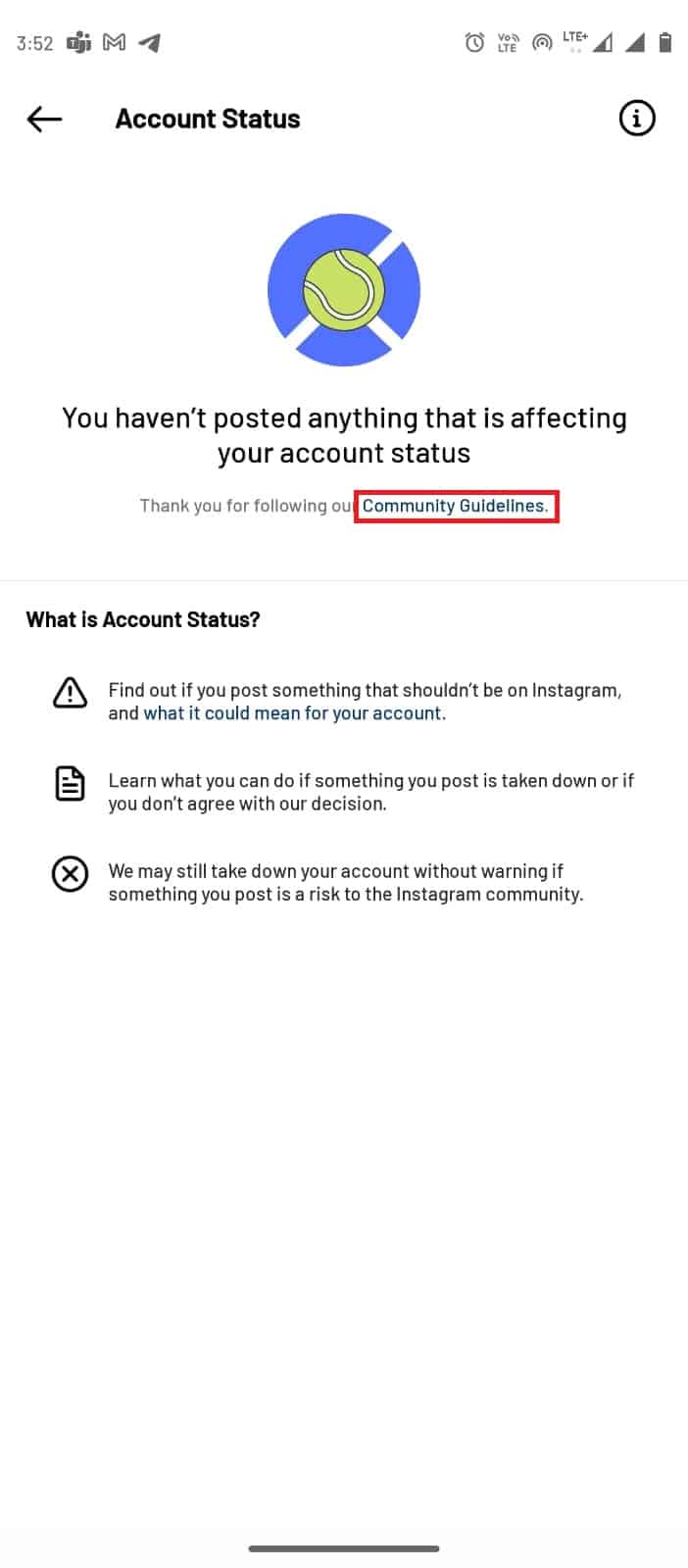
Metode 6: Geninstaller Instagram-appen
Hvis ingen af de ovennævnte metoder virker, og du stadig får Instagram-feedback påkrævet login-fejl, så prøv at afinstallere og geninstallere din app. Denne metode vil rette alle de mulige fejl, der kan være opstået på grund af den forkerte installation af appen.
1. Tryk længe på Instagram-appen på din mobiltelefons menu.
2. Træk appen til indstillingen Afinstaller.

3. Åbn Google Play Butik fra menuen.

4. Skriv Instagram i søgefeltet.
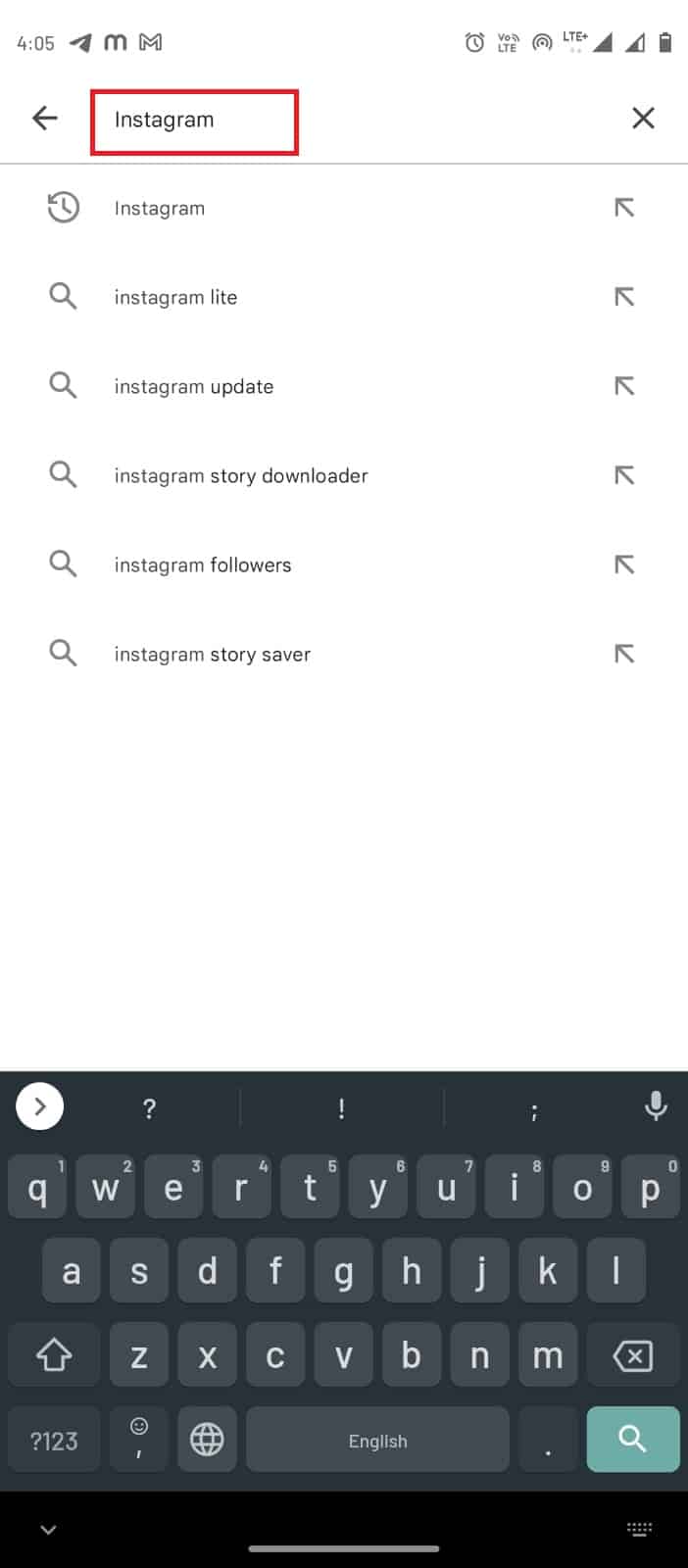
5. Fra søgeresultaterne skal du vælge Instagram-appen og trykke på knappen Installer.
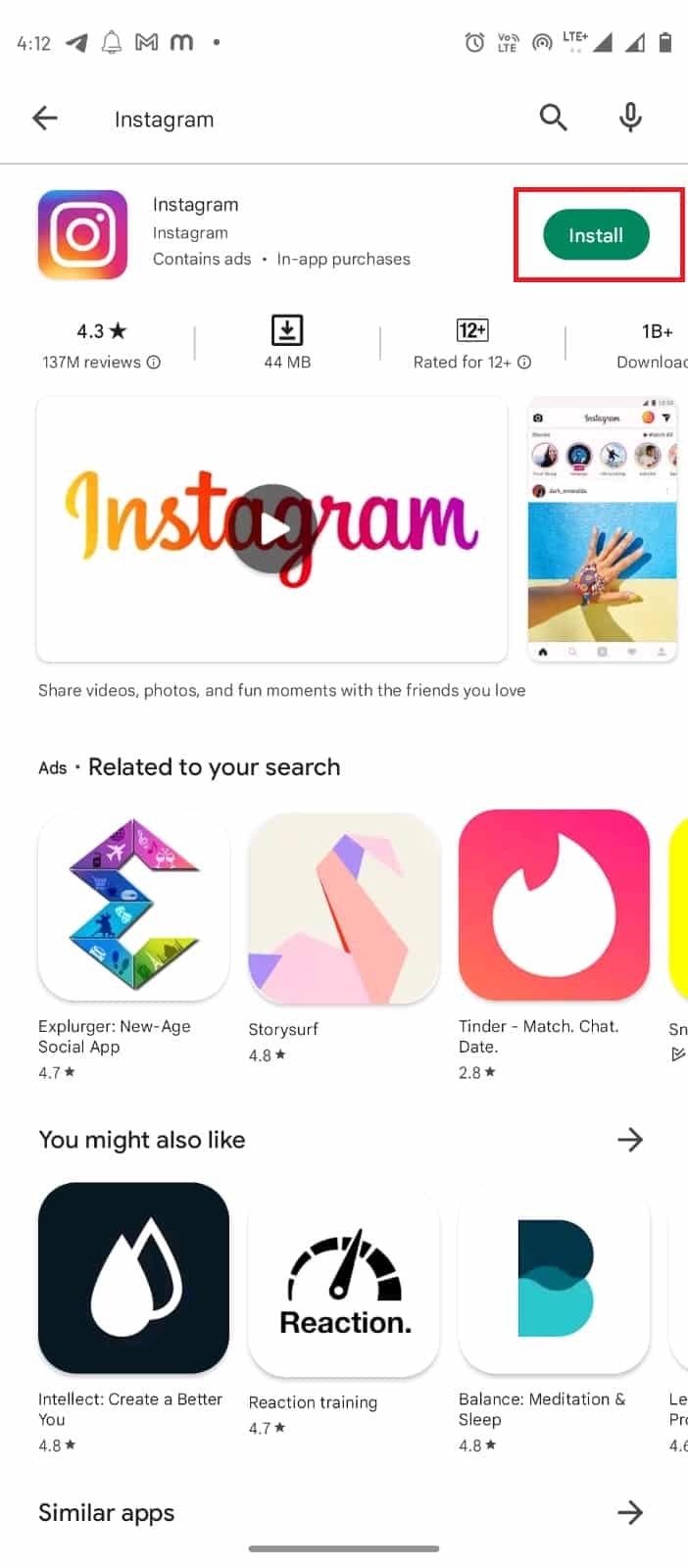
6. Når appen er installeret, skal du åbne den og logge ind på din konto.
Metode 7: Kontakt support
Hvis ingen af ovenstående metoder virkede for dig, skal du kontakte Instagram Hjælp. De ville komme med en løsning til at løse problemer som Instagram-kommentarer.
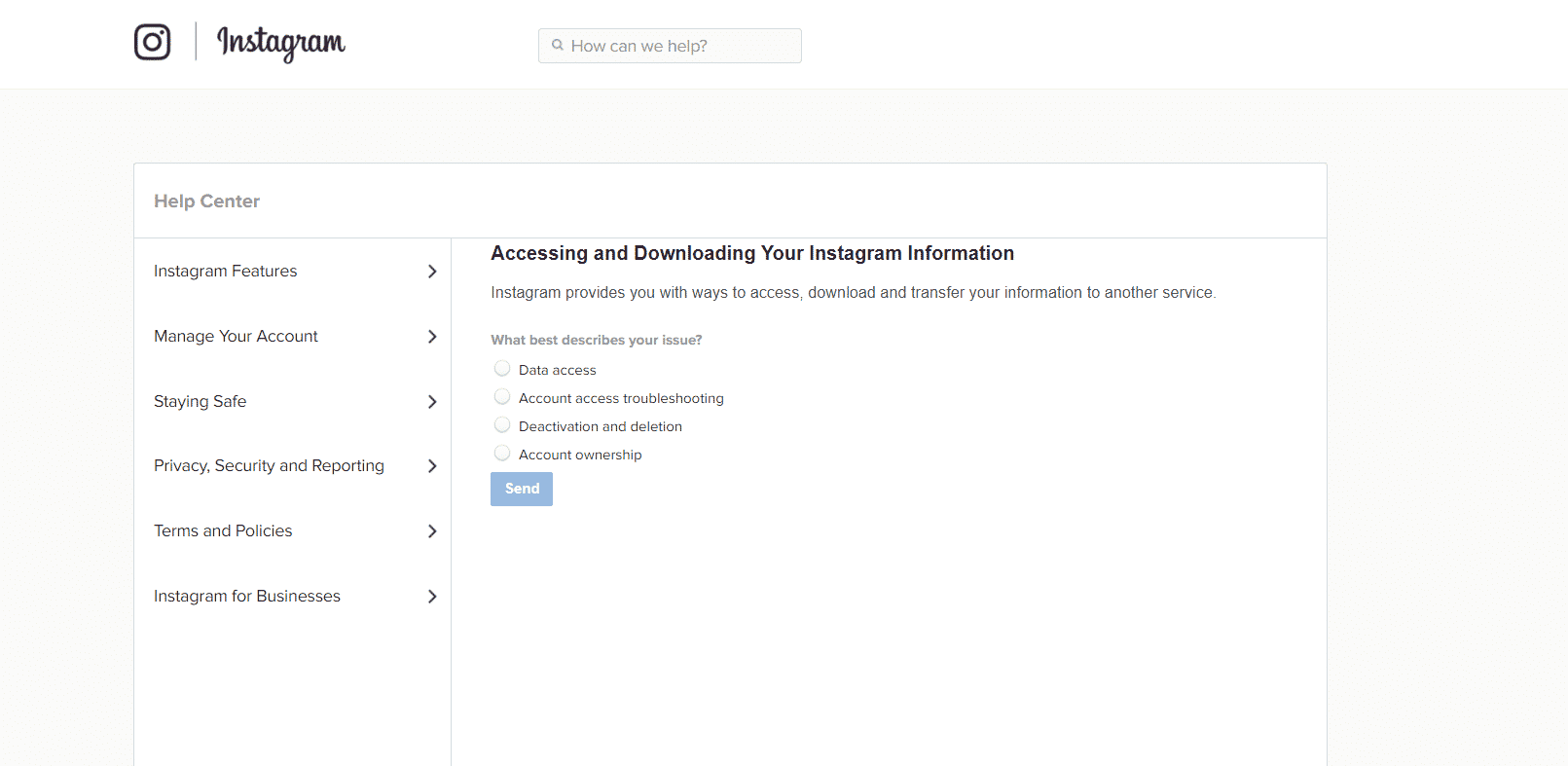
Pro Tip: Sådan minimerer du aktivitet
Når du gentager den samme handling igen og igen i løbet af kort tid, kan Instagram vise feedback påkrævet login-fejl og midlertidigt blokere din IP-adresse. Hvis du har løst problemet og ønsker at undgå denne fejl i fremtiden, er du nødt til at begrænse dine feedaktiviteter. Du kan også minimere den samlede aktivitet i et par dage. Du kan indstille en påmindelse på Instagram for at minimere den samlede aktivitet:
1. Åbn Instagram-appen.
2. Gå til din profil ved at trykke på profilikonet i nederste højre hjørne.
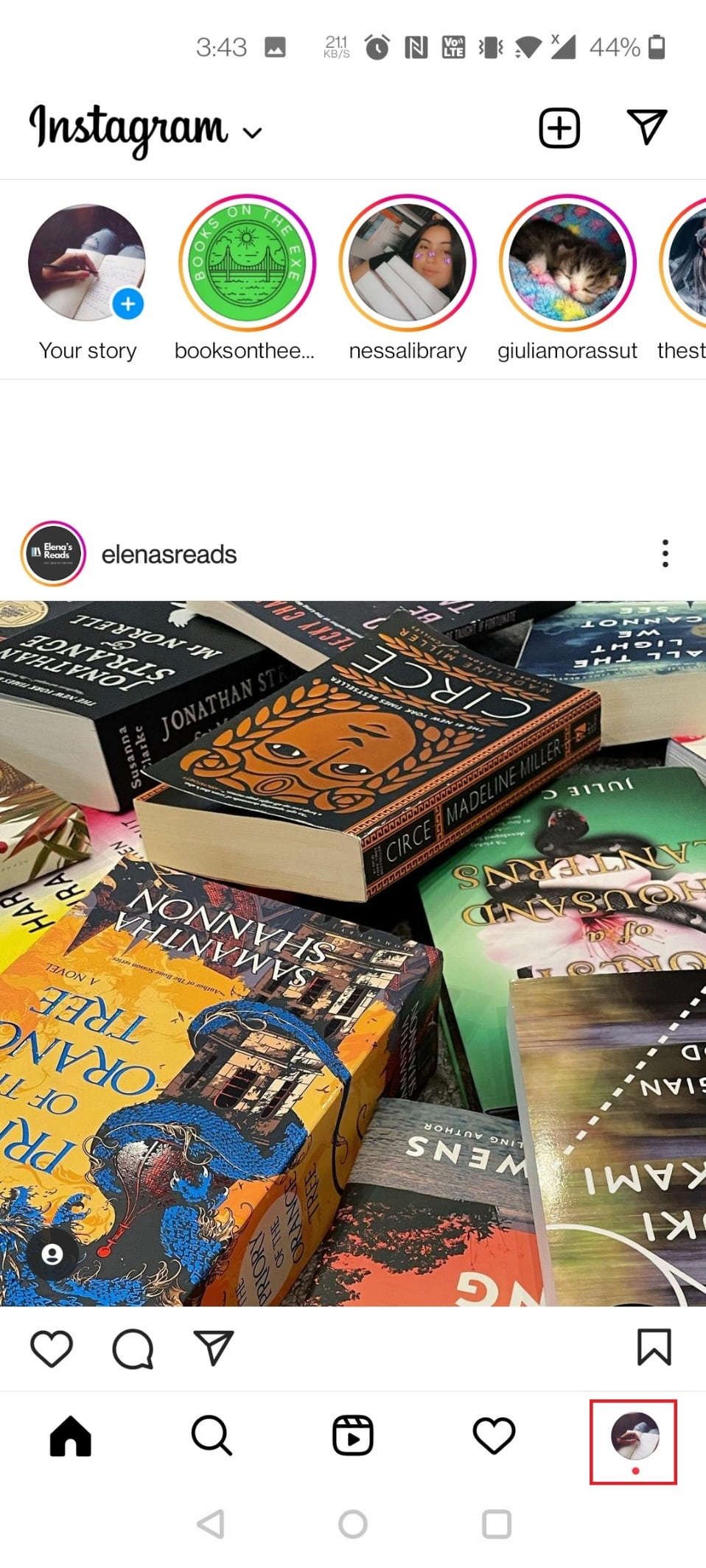
3. Tryk på de tre linjer i øverste højre hjørne.
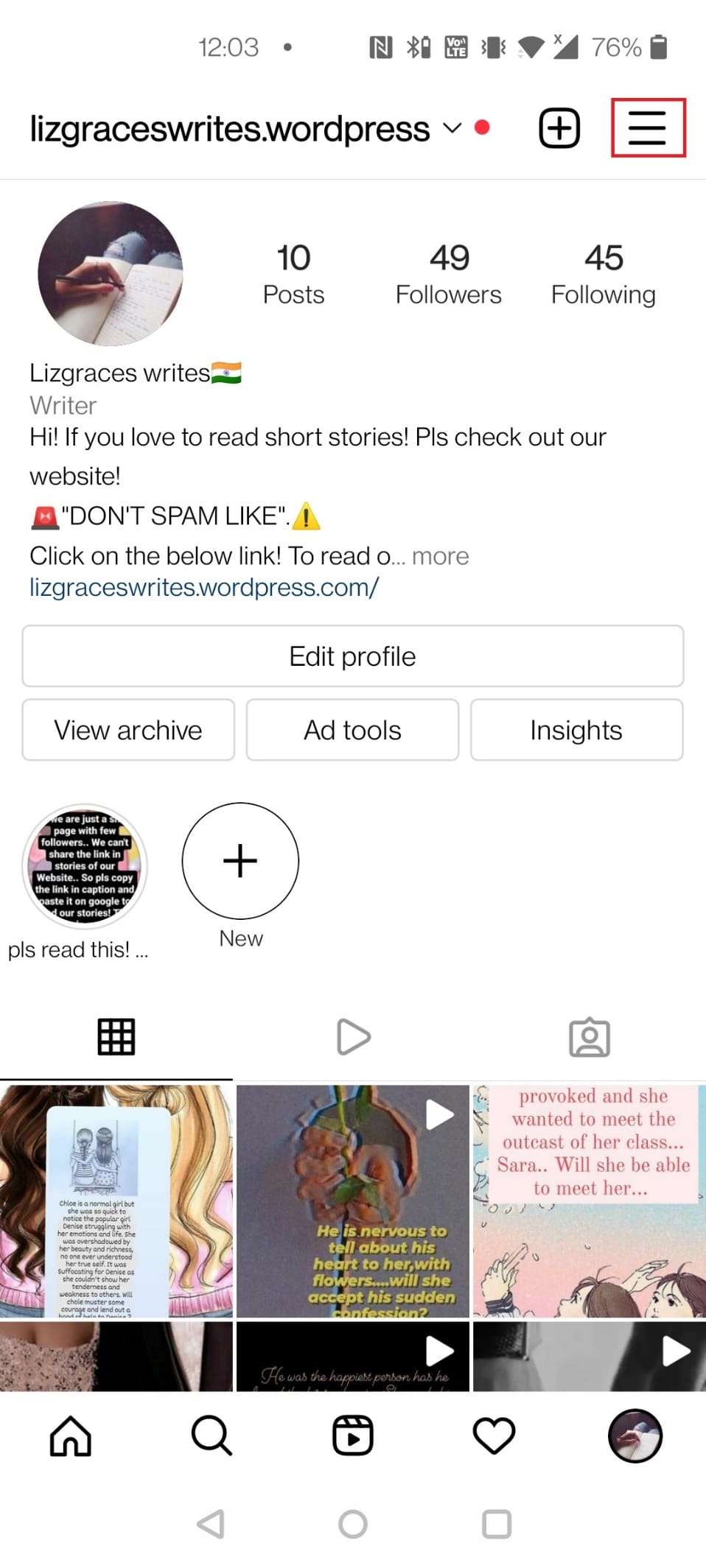
Bemærk: Følg nedenstående trin, hvis du ikke kan finde Indstillinger > Sikkerhed > Adgangsdata.
4. Tryk her på Din aktivitet.
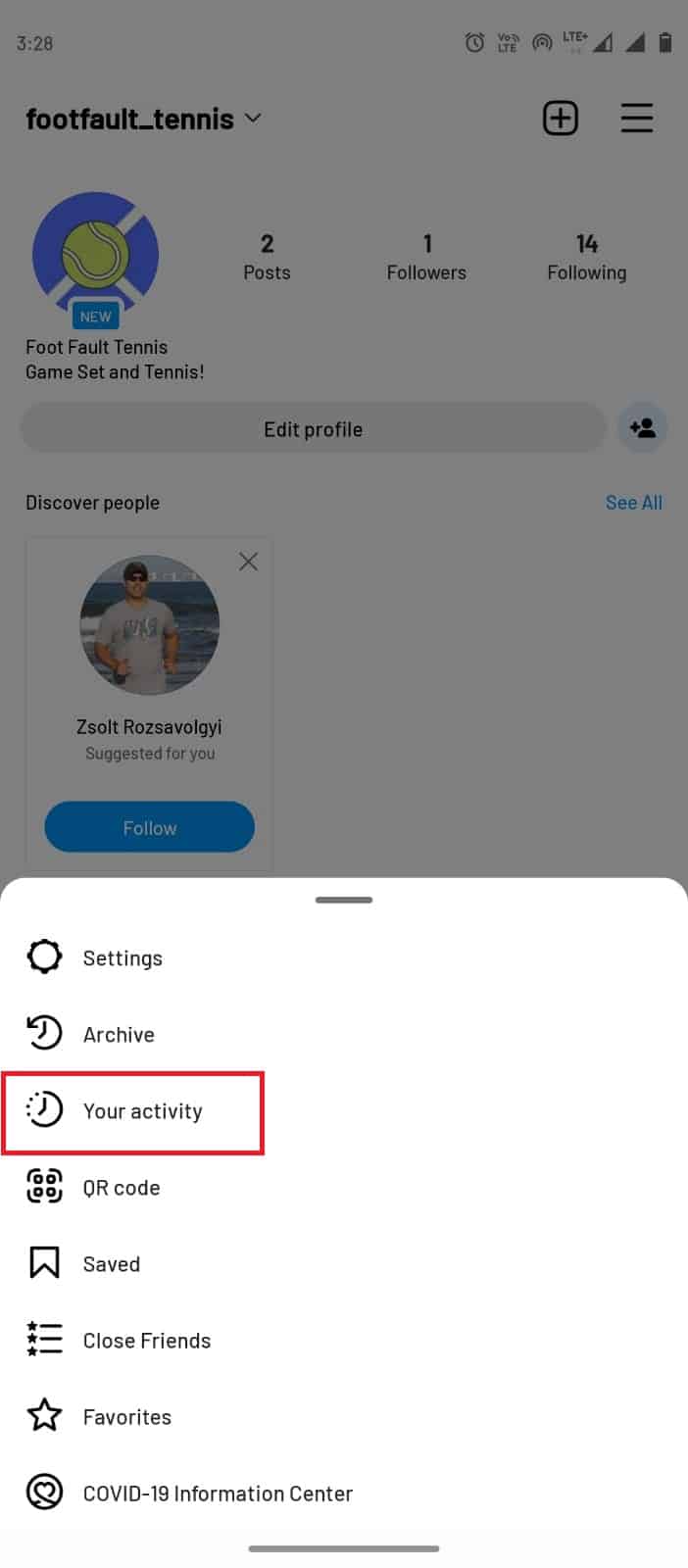
5. Tryk nu på Tid brugt.
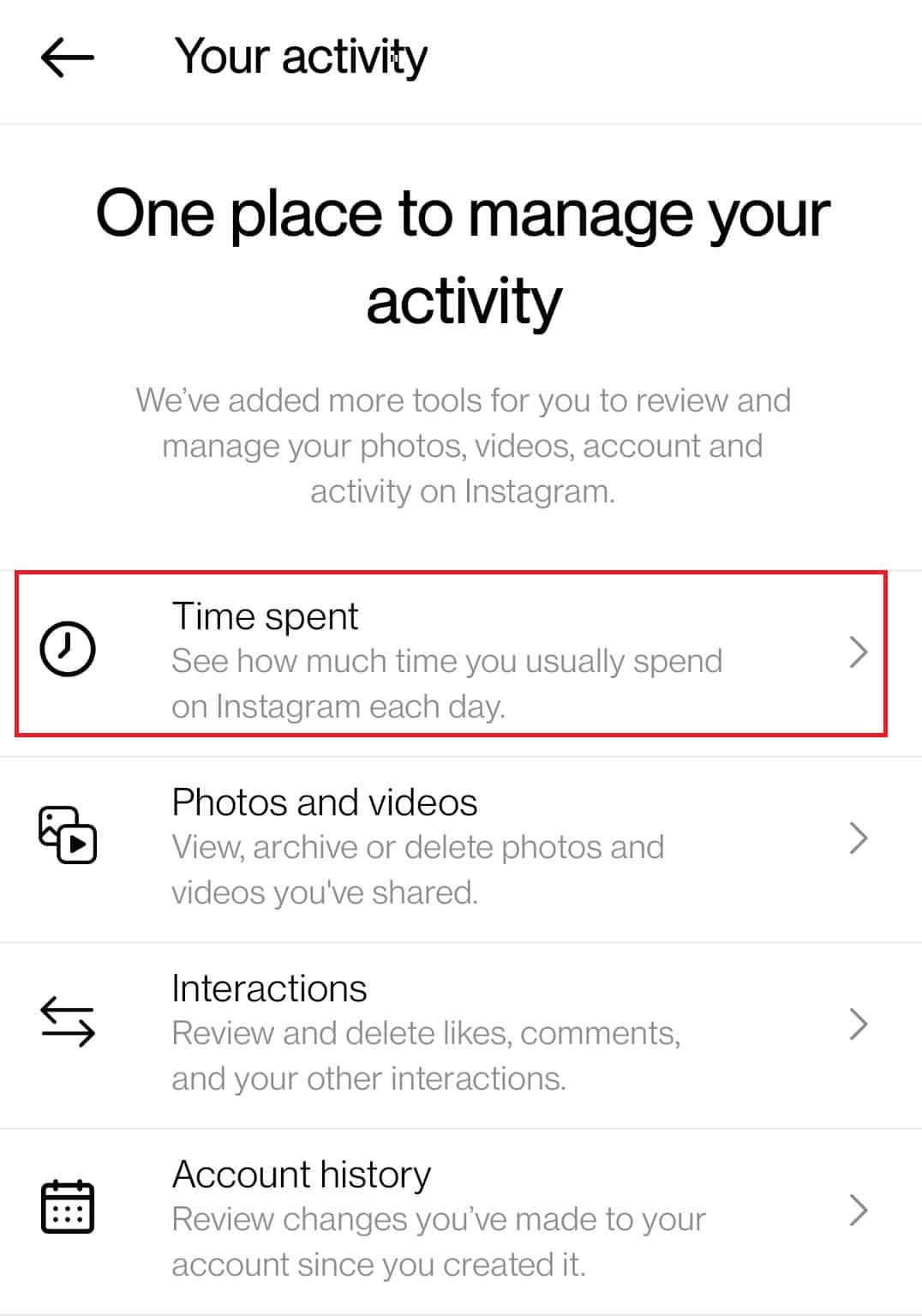
6. Tryk på Indstil daglig tidsgrænse.
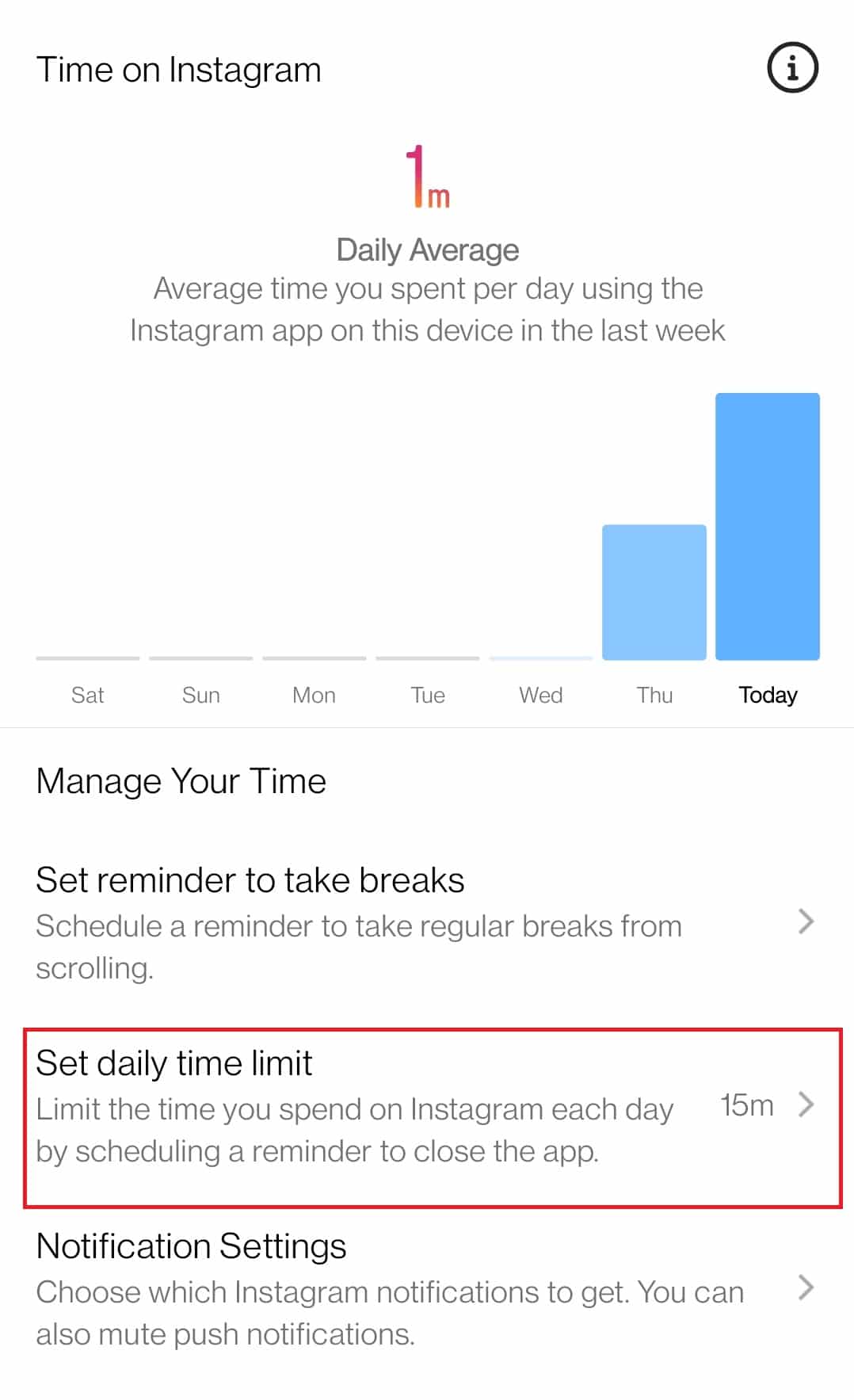
7. Vælg en varighed, og tryk på Udført.
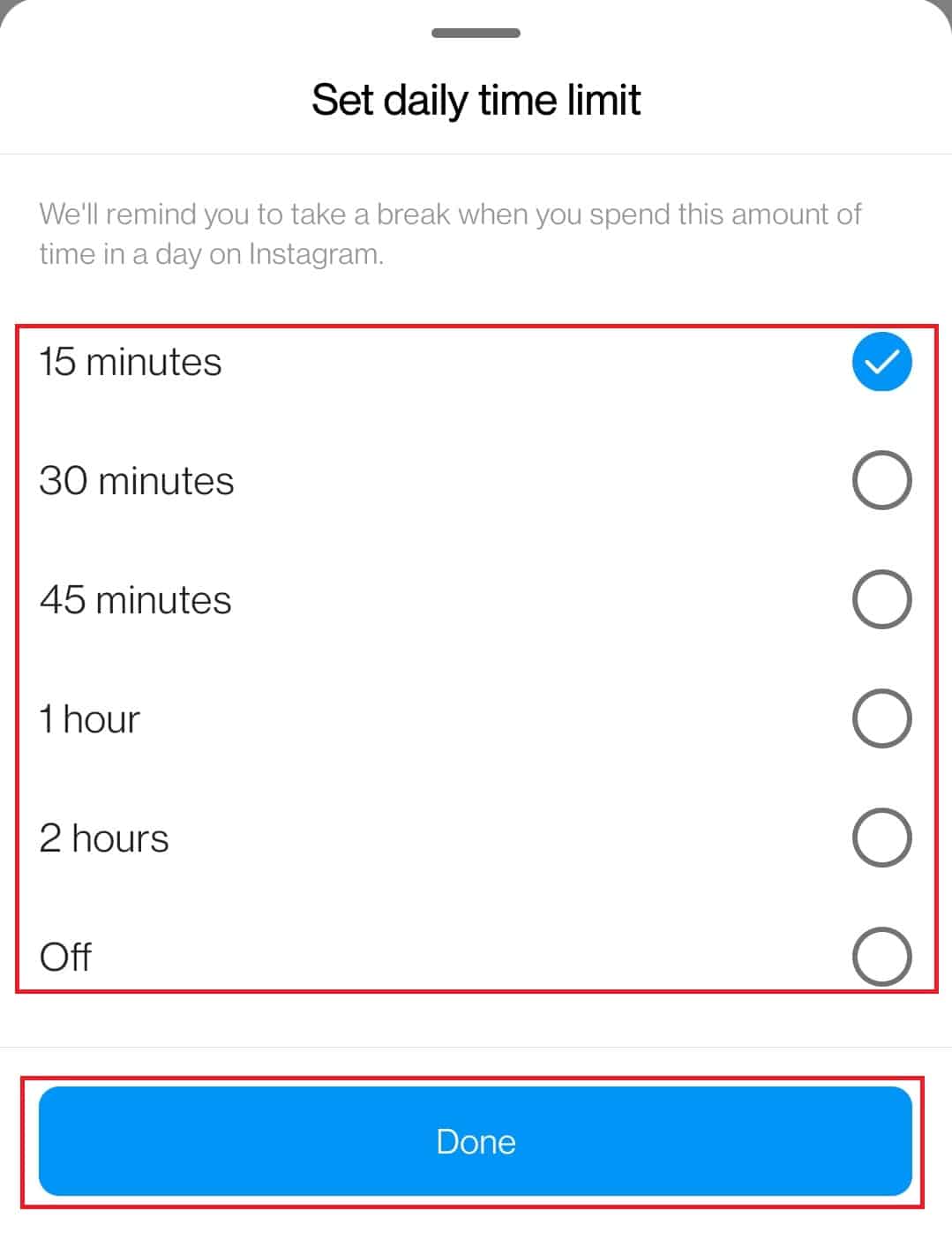
Ofte stillede spørgsmål (FAQ)
Q1. Hvad menes med Instagram-serveren nede?
Ans. Instagram-servere kan ikke fungere, når de er overbelastet med brugeraktiviteter, hvilket forårsager et pludseligt nedbrud af appen. En servernedbrudssituation bliver normalt løst i løbet af få minutter eller timer.
***
Vi håber, at denne vejledning var nyttig, og at du var i stand til at rette Instagram-feedback påkrævet login. Kommenter ned og fortæl os, hvilken metode der virkede for dig. Hvis du har spørgsmål, forespørgsler eller forslag, er du velkommen til at dele dem med os. Fortæl os også, hvad du vil lære næste gang.